- Del 1. Sådan repareres iPhone, der ikke oplader, ved at rense opladningsporten
- Del 2. Sådan repareres iPhone, der ikke oplades gennem genstart
- Del 3. Sådan repareres iPhone, der ikke oplader, ved at opdatere iOS-versionen
- Del 4. Sådan repareres iPhone, der ikke oplades med FoneLab iOS-systemgendannelse
- Del 5. Ofte stillede spørgsmål om, hvordan man løser iPhone, der ikke oplader
iPhone oplader ikke [4 nemme metoder til at udføre]
 Skrevet af Lisa Ou / 24. jan 2024 09:00
Skrevet af Lisa Ou / 24. jan 2024 09:00 iPhones kan bruges hvert sekund, minut eller time af dit liv. Men der er tilfælde, hvor du skal stoppe med at bruge det. Det sker, når du har brug for at oplade den uden batteriprocent. Du vil blive glad for at gøre det, indtil du tilslutter opladeren til porten, og der ikke sker noget.
Du undrer dig måske: Hvorfor oplader iPhone ikke? Der er flere faktorer, der forårsager problemet. Nogle af dem er ødelagte opladningsporte, systemfejl, batteriproblemer og forældede iOS-softwareversioner. Den gode nyhed er, at de nævnte problemer kan løses ved hjælp af metoderne i dette indlæg! Se de 4 topvalg nedenfor. Kom videre.
![iPhone oplader ikke [4 nemme metoder til at udføre]](https://www.fonelab.com/images/ios-system-recovery/iphone-not-charging/iphone-not-charging.jpg)

Guide liste
- Del 1. Sådan repareres iPhone, der ikke oplader, ved at rense opladningsporten
- Del 2. Sådan repareres iPhone, der ikke oplades gennem genstart
- Del 3. Sådan repareres iPhone, der ikke oplader, ved at opdatere iOS-versionen
- Del 4. Sådan repareres iPhone, der ikke oplades med FoneLab iOS-systemgendannelse
- Del 5. Ofte stillede spørgsmål om, hvordan man løser iPhone, der ikke oplader
FoneLab gør det muligt at rette iPhone / iPad / iPod fra DFU-tilstand, genoprettelsesfunktion, Apple-logo, hovedtelefontilstand mv. Til normal tilstand uden tab af data.
- Løs deaktiverede iOS-systemproblemer.
- Uddrag data fra deaktiverede iOS-enheder uden datatab.
- Det er sikkert og nemt at bruge.
Del 1. Sådan repareres iPhone, der ikke oplader, ved at rense opladningsporten
iPhones bruges næsten 70 % af dagen med dit arbejde og andre ting. Derudover er den praktisk, så du kan tage den med dig overalt. I dette tilfælde er din iPhone udsat for støv og snavs. Disse kan påvirke din iPhone-opladningsport. Det fører til, at den går i stykker, og at din iPhone ikke bliver opladet. Hvis det er tilfældet, vil rengøring af din iPhone-opladningsport ved at fjerne støv og snavs hjælpe dig meget.
Forkert rengøring af iPhone kan dog føre til omfattende problemer. Det gode er, at vi ikke lader det ske. Du behøver kun at følge de detaljerede instruktioner nedenfor for at reparere iPhone-opladningsporten, der ikke fungerer på grund af støv og snavs. Kom videre.
Trin 1Sluk din iPhone. Derefter skal du bruge en lommelygte i processen. Hvis ja, få en og en tandstik. Nogle brugere anvender trykluft. Apple anbefaler det dog ikke. Tag nu din lommelygte og se efter snavs og støv.
Trin 2Hent tandstikket og prøv at fjerne det støv og snavs, du ser. Du skal gøre det forsigtigt for ikke at beskadige opladningsporten endnu mere. Gentag proceduren, hvis du ser mere snavs.

FoneLab gør det muligt at rette iPhone / iPad / iPod fra DFU-tilstand, genoprettelsesfunktion, Apple-logo, hovedtelefontilstand mv. Til normal tilstand uden tab af data.
- Løs deaktiverede iOS-systemproblemer.
- Uddrag data fra deaktiverede iOS-enheder uden datatab.
- Det er sikkert og nemt at bruge.
Del 2. Sådan repareres iPhone, der ikke oplades gennem genstart
Hvis problemet ikke er hardwarerelateret, skal du gøre noget med iPhone-systemet. Kan du gætte den metode, brugerne primært bruger til at løse iPhone-softwareproblemer? Selvfølgelig, genstart! iPhone oplader ikke på grund af fejl og fejl. Gennem den nævnte fejlfindingsmetode kan du fjerne problemerne.
Imidlertid genstart iPhone afhænger af modellen eller tilgængelige knapper. Heldigvis har vi samlet alle slags modeller af iPhones og listet dem nedenfor. I dette tilfælde vil du vide, hvilken procedure du vil følge.
Hvad venter du på? Efterlign instruktionerne nedenfor, afhængigt af din iPhone-model, for at rette op på, at din iPhone ikke oplades efter vandskade eller andre problemer. Kom videre.
| Modeller | Knapper til brug | Procedure |
| iPhone uden Hjem-knap | Lydstyrkeknap eller sideknap | Tryk venligst på side- eller lydstyrkeknappen. Hold den nede, indtil du ser sluk-ikonet. Skub den for at slukke din iPhone. Det vil tage omkring 30 sekunder. Tænd for iPhone igen senere. Det er ved at trykke på sideknappen, indtil du ser Apple-logoet. |
| iPhone med en startknap og sideknap | Sideknap | Tryk venligst på sideknappen. Hold den nede, indtil du ser sluk-ikonet. Skub den for at slukke din iPhone. Det vil tage omkring 30 sekunder. Tænd for iPhone igen senere. Det er ved at trykke på sideknappen, indtil du ser Apple-logoet. |
| iPhone med en startknap og topknap | Topknap | Tryk venligst på den øverste knap. Hold den nede, indtil du ser sluk-ikonet. Skub den for at slukke din iPhone. Det vil tage omkring 30 sekunder. Tænd for iPhone igen senere. Det er ved at trykke på den øverste knap, indtil du ser Apple-logoet. |
Del 3. Sådan repareres iPhone, der ikke oplader, ved at opdatere iOS-versionen
Alternativt opdatering af din iPhone iOS-version kan løse mindre og større problemer. Det sker, fordi iPhone får nye funktioner, som den har brug for. I denne proces behøver du kun stærk internetadgang. Vil du have denne metode til at løse problemet med iPhone, der ikke oplader? Følg venligst de detaljerede trin nedenfor. Kom videre.
Trin 1Vælg venligst Indstillinger ikonet på iPhone-startskærmen for at åbne den. Stryg derefter ned på skærmen og vælg Generelt .
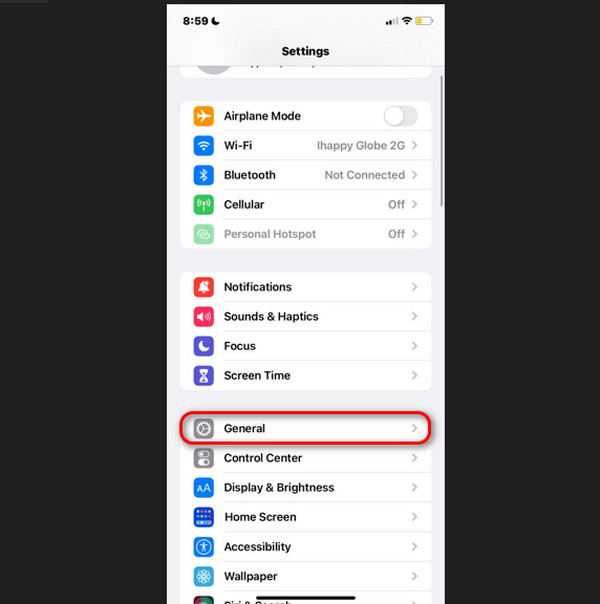
Trin 2Vælg den softwareopdatering knappen øverst. Senere vil det blive vist, om der er en tilgængelig iOS-version til din iPhone. Tryk venligst på Hent og installer .
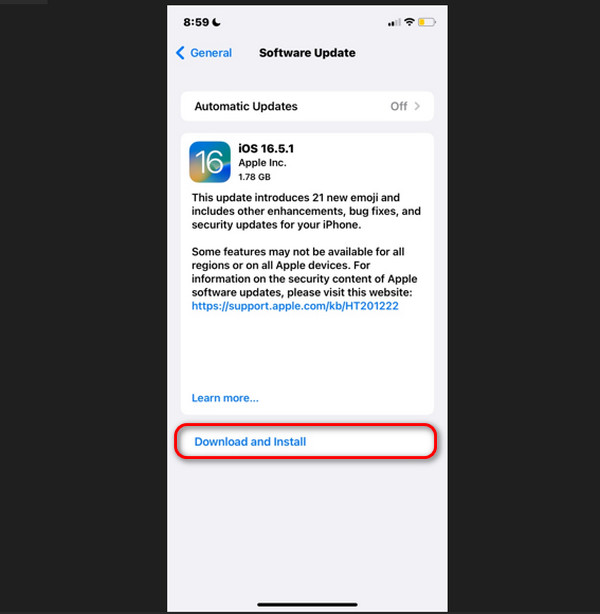
Del 4. Sådan repareres iPhone, der ikke oplades med FoneLab iOS-systemgendannelse
FoneLab iOS System Recovery kan også hjælpe med løse dit iPhone-problem. Det gode ved dette værktøj er, at det understøtter alle iPhone-modeller. Derudover understøtter den 50+ fejlfunktioner, der kan opstå. Nogle er Loop genstart, batteridræning, iPhone deaktiveret og meget mere.
FoneLab gør det muligt at rette iPhone / iPad / iPod fra DFU-tilstand, genoprettelsesfunktion, Apple-logo, hovedtelefontilstand mv. Til normal tilstand uden tab af data.
- Løs deaktiverede iOS-systemproblemer.
- Uddrag data fra deaktiverede iOS-enheder uden datatab.
- Det er sikkert og nemt at bruge.
Vil du bruge dette værktøj? Se venligst de detaljerede trin nedenfor om, hvordan du vil bruge det. Kom videre.
Trin 1Download værktøjet. Konfigurer den ved at klikke på den downloadede fil og start den bagefter. Klik på knappen iOS Systemgendannelse for at se flere muligheder.
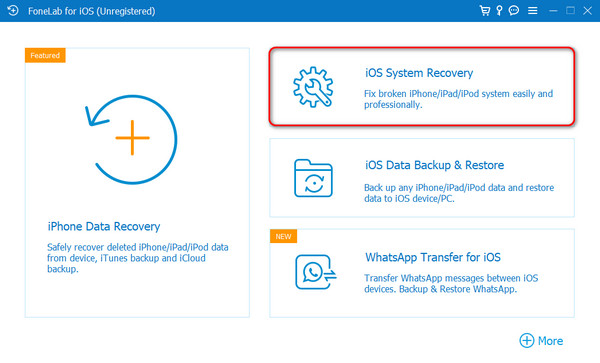
Trin 2Klik på knappen Starten knap. Brug standardtilstanden, hvis du ikke ønsker at miste data. Brug den avancerede tilstand, hvis du har sikkerhedskopier til dine iPhone-data. Tilslut iPhone til computeren, hvor softwaren er downloadet, ved hjælp af et USB-kabel. Klik på Bekræfte knappen bagefter.
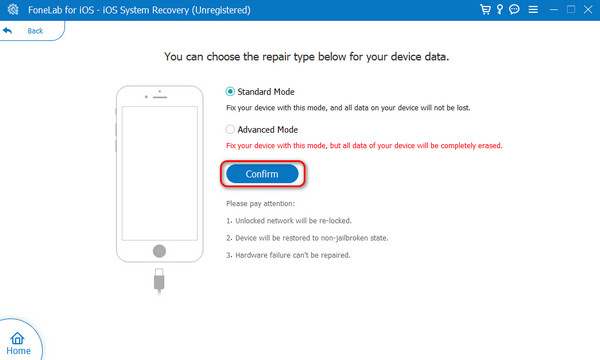
Trin 3Sætte iPhone i gendannelsestilstand?. Følg instruktionerne på skærmen. Klik senere på Reparation or Optimer knappen, afhængigt af din valgte reparationstilstand.
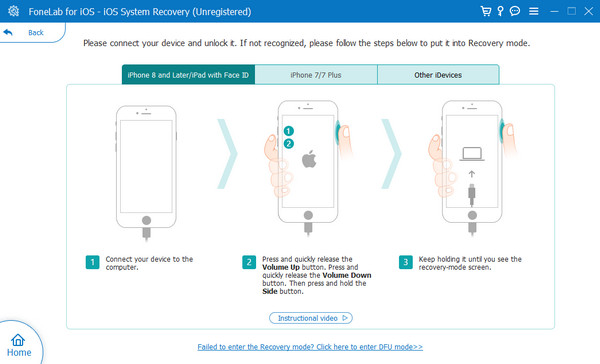
Del 5. Ofte stillede spørgsmål om, hvordan man løser iPhone, der ikke oplader
Hvor meget koster det at reparere iPhone-opladningsporten?
Rækkevidden for en iPhone-opladningsport er $79 til $159. Det afhænger stadig af butikken eller stedet, hvor du planlægger at reparere det. Bemærk venligst: Hvis du planlægger at få en erstatning til din iPhone-opladningsport, skal du gå til fagfolk. Risiker ikke kvaliteten af de fysiske dele af din iPhone.
Hvordan ved jeg, om min opladningsport er beskadiget?
Bortset fra, at iPhone ikke oplader, så kig inde i opladningsporten. Hvis du kan se, at ladeportens dele er bøjet, kan de blive beskadiget. Derudover skal du også tjekke for noget snavs eller støv. For mange af dem betyder, at opladningsporten er beskadiget, fordi de blokerer for, at opladeren kan indsættes korrekt.
Vi håber, du finder denne artikel nyttig, når din iPhone ikke oplader. Det tilbyder de 4 topvalgsmetode, der kan løse problemet. Hvad tror du er den mest gavnlige måde for dig? Det antager vi, at det er FoneLab iOS System Recovery. Hvis du spørger hvorfor, er det på grund af, hvor mange iPhone-fejl den understøtter. Efterlad de spørgsmål, du har på hjertet, i kommentarfeltet nedenfor. Vi vil helhjertet besvare dem så hurtigt vi kan. Tak skal du have!
FoneLab gør det muligt at rette iPhone / iPad / iPod fra DFU-tilstand, genoprettelsesfunktion, Apple-logo, hovedtelefontilstand mv. Til normal tilstand uden tab af data.
- Løs deaktiverede iOS-systemproblemer.
- Uddrag data fra deaktiverede iOS-enheder uden datatab.
- Det er sikkert og nemt at bruge.
